
Inhoudsopgave:
- Auteur John Day [email protected].
- Public 2024-01-30 11:16.
- Laatst gewijzigd 2025-01-23 15:01.


De joysticksensor wordt gebruikt voor vele soorten arduino-robotprojecten, maar wordt meestal gebruikt voor videogamecontrollers of elk type controller waarbij een joystick is betrokken.
De joystick heeft een verwijderbare plastic dop waar je je vinger op kunt laten rusten tijdens gebruik. Bij het verwijderen van deze dop heb je beter zicht op de pinnen, de drukknop en sensoren. Analoge joysticks zijn in feite potentiometers, zodat ze analoge waarden retourneren. De twee zwarte deksels aan de zijkant zijn de sensorbehuizing. De sensor aan de linkerkant is voor op en neer bewegen, bij het op en neer bewegen van de stick gebeurt er eigenlijk dat het binnenste plastic in contact komt met de zijsensor, wetende of de stick omhoog of omlaag wordt bewogen, dit is de y-as sensor. De sensor aan de verste kant van de joystick detecteert beweging voor links en rechts, wat de x-as is. Deze sensoren sturen een analoge uitlezing, maar de joystick heeft ook een drukknop of een schakelaar, wanneer de joystick naar beneden wordt gedrukt, wordt de schakelaar binnenin ingedrukt en wordt een digitale uitlezing verzonden. Omdat we weten hoe een joysticksensor werkt, laten we hem aansluiten op een Arduino en kijken hoe hij werkt.
Stap 1: Verzamel materialen
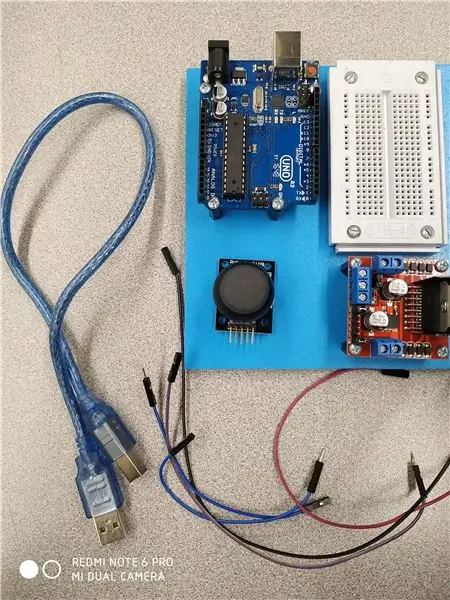
-Arduino Uno
-Joystick-sensor
-Vrouwelijke/mannelijke startkabels
-USB 2.0-kabel type A/B
-Computer
-Arduino IDE
Stap 2: Raak vertrouwd met de joystickpinnen

De joystick heeft vijf pinnen, GND, 5V, VRx. VRy en SW. Bij het aansluiten van iets op stroom moet je altijd een negatieve en een positieve kant hebben die overeenkomt met de negatieve en positieve kanten van je voeding. In dit geval staat de pin met het label GND voor "Ground" en dit is onze negatieve pin van de joystick. 5V staat voor "5 Volts" en dit is onze positieve pin, beide pinnen zijn onze voedingspinnen. Vervolgens is VRx onze horizontale of x-as-pin en dit is een analoge pin die wordt aangesloten op de analoge kant van de Arduino, hetzelfde met de VRy-pin, onze verticale y-as-pinnen. Beide pinnen zijn directionele pinnen, dus wanneer de joystick beweegt, geven de pinnen een analoog signaal af. Onze laatste pin is de SW-pin die staat voor "Switch". Deze pin is verbonden met de drukknop en wanneer deze wordt ingedrukt, geeft de pin een digitaal signaal af.
Stap 3: Verbind alles met elkaar
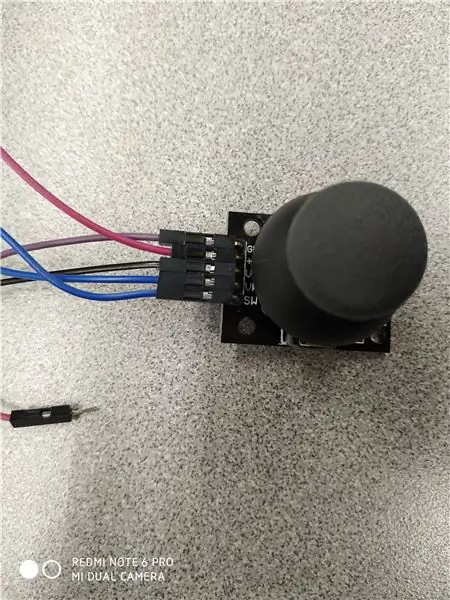

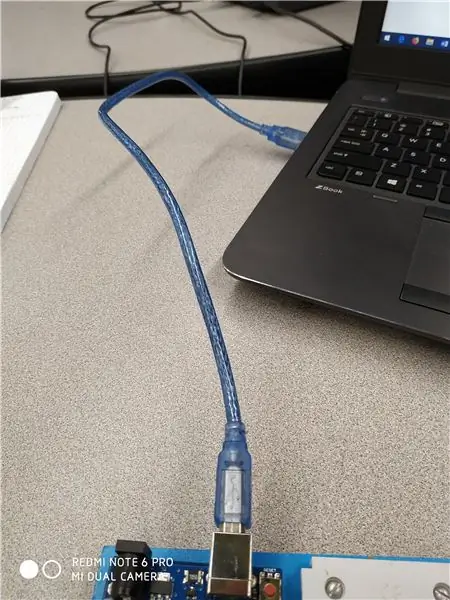
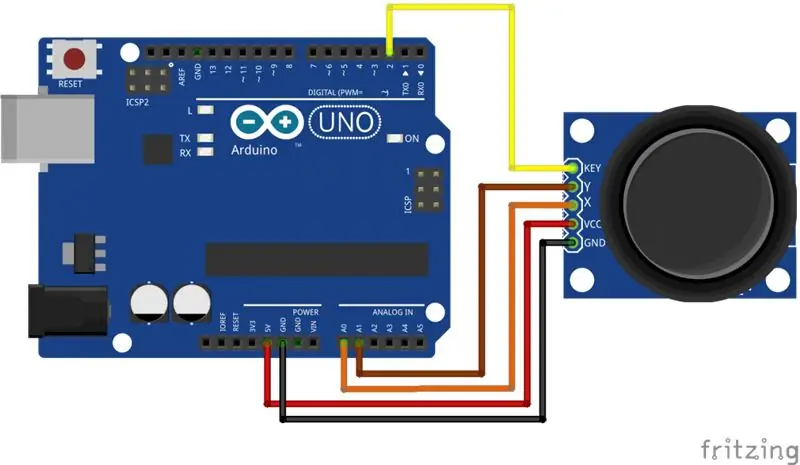
Nu is het tijd om onze test daadwerkelijk in praktijk te brengen!
Sluit eerst uw vrouwelijke kant van de startkabels aan op de joystickpinnen, die in totaal vijf moeten zijn.
Ten tweede, sluit de mannelijke kant van de startkabels aan op de overeenkomstige pinnen op uw arduino. GND naar GND, 5V naar 5V, VRx en VRy naar elke analoge pin op de Arduino, maar in dit geval vertelt onze code ons om deze toe te wijzen aan A0 en A1. De laatste pin waarmee we verbinding moeten maken of arduino is onze SW-pin die aan de digitale kant van de arduino gaat, zodat deze wordt verbonden met digitale pin 2.
Ten derde, sluit uw USB-kabel aan op de Arduino en op de computer.
Stap 4: Schrijf de code
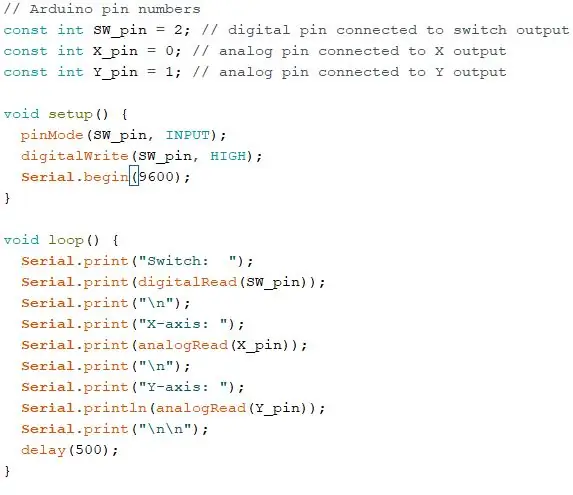
Nu we alles hebben aangesloten op ons Arduino-bord, is het tijd om de juiste code te uploaden. Brainy Bits heeft al code voor ons geschreven, dus we kunnen die gewoon kopiëren en in onze Arduino IDE plakken.
Link naar code:
1. Open een nieuw arduino IDE-bestand
2. Plak de code
3. Uploaden
Stap 5: Acties controleren
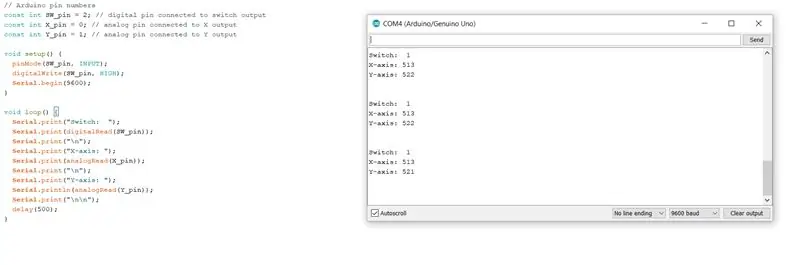
Klik op het vergrootglas dat zich in de rechterbovenhoek van het scherm bevindt. Er zou een nieuw venster moeten verschijnen en wat u ziet zijn de resulterende acties wanneer u uw joystick beweegt. Ga je gang en beweeg rond je joystick en de x- en y-as zouden moeten veranderen, afhankelijk van de positie waarin je joystick zich bevindt. Probeer uw joystick naar beneden te drukken en uw SW-pin moet veranderen van 1 in 0. Als de joystick in een neutrale positie staat, moet uw x-as op 513 staan en uw y-as op 522. Wat er in de code gebeurt, is dat de lege lus de positie van de joystick afdrukt met een analoog signaal en wanneer de knop wordt ingedrukt met een digitaal signaal.
Aanbevolen:
Hoe de BLDC-motor te besturen met Arduino en joystick: 6 stappen

Hoe BLDC-motor te besturen met Arduino en joystick: Hallo vrienden in deze tutorial laat ik je zien hoe je een borstelloze gelijkstroommotor, ook bekend als BLDC-motor, bestuurt met Arduino en joystick
Bedienen van 2 servo's met analoge joystick: 5 stappen (met afbeeldingen) - Ajarnpa

2 servo's besturen met analoge joystick.: Hallo jongens, dit is mijn eerste instructable en in dit bericht deel ik hoe je analoge joysticks kunt gebruiken om servo's te bedienen met Arduino UNO. Ik zal proberen het zo eenvoudig mogelijk uit te leggen, ik hoop dat je het leuk vindt het
Tiny USB-joystick: 5 stappen (met afbeeldingen)

Tiny USB-joystick: deze instructies laten zien hoe je een heel eenvoudige kleine USB-joystick kunt maken. Deze instructable is gerelateerd aan Hall Effect USB-joystick voor het bieden van een goedkope oplossing
Analoge joystick #HMS2018: 8 stappen

Analoge joystick # HMS2018: je hebt één Elegoo Uno R3 adruino, één Elegoo-joystickmodule en 5 vrouwelijke naar mannelijke DuPoint-draden nodig
DIY Arcade-joystick: 3 stappen

DIY Arcade-joystick: dit is een arcade-joystick die ik heb gemaakt. De arcade-joystick zelf is helemaal opnieuw gemaakt met behulp van micro-rolschakelaars, geen vooraf gemaakte arcade-joystickmodule die vooraf is gebruikt. Ik kreeg dit idee van iemand op de Maker Faire Singapore 2016, waar ik me herinnerde s
